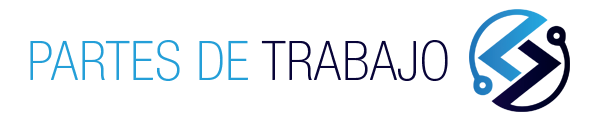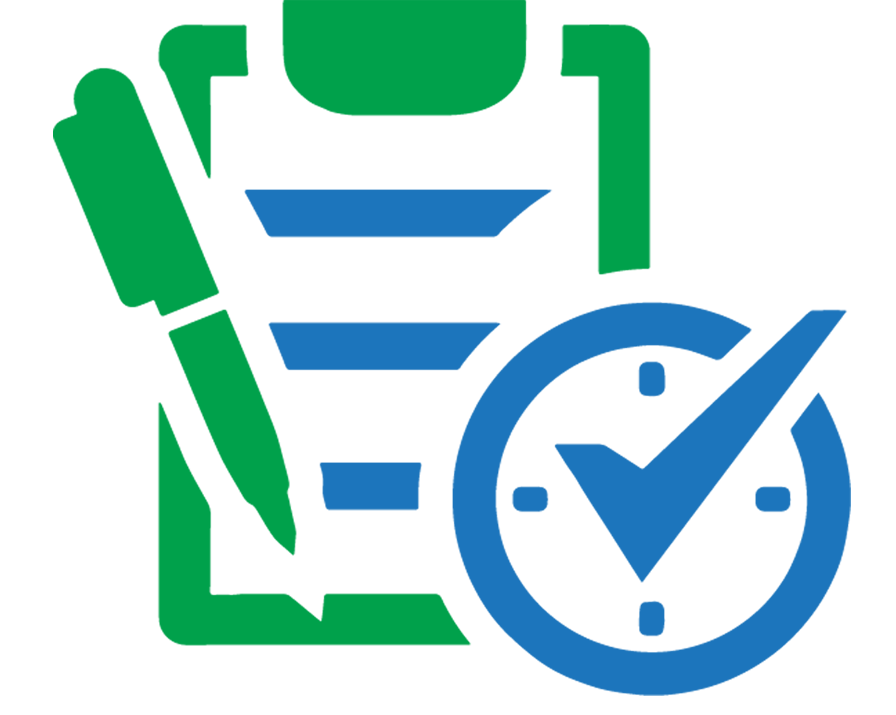Editor de plantillas para partes de trabajo
Con el editor de plantillas podrás crear formularios personalizados y usarlos en los partes de trabajo para recabar la información acorde a tu trabajo / empresa.
Esta funcionalidad solo está disponible para las empresas que tienen contratado un plan.
Crear formulario / plantilla
Las plantillas solo las pueden crear los usuarios administradores.
Lo primero que debemos hacer es crear nuestras plantillas, para ello vamos a la opción del menú plantillas y pulsamos el botón para crear una nueva.
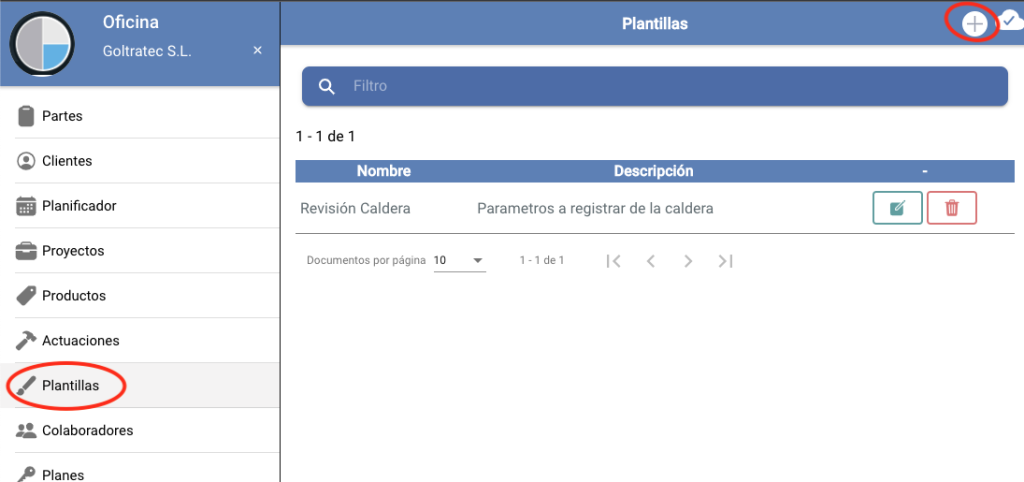
Una vez en el editor rellenamos el campo «nombre» y «descripción» y añadimos nuestro primer campo.
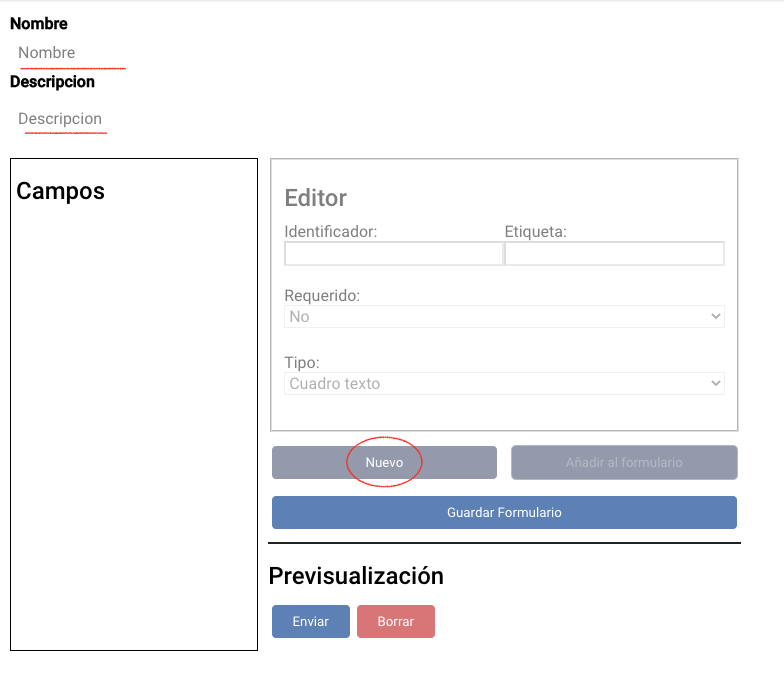
Al pulsar el botón «nuevo» se activa el formulario donde podemos especificar:
- Identificador: Es el nombre único, es decir no se puede repetir en toda la plantilla, que va a tener un campo en el formulario. Es importante tener esto en cuenta, no debe haber otro campo con el mismo identificador. Para nombrar los identificadores es recomendable no usar acentos ni espacios. El identificador siempre debe comenzar por una letra, nunca por un número.
- Etiqueta: Es el texto que aparece en el formulario.
- Requerido: Si el campo es obligatorio, debemos especificar el valor «si». De esa forma no será posible guardar el formulario en el parte si no se ha cumplimentado dicho campo.
- Tipo: Los campos que podemos añadir pueden ser de varios tipos según la información que queramos recabar (texto, si/no, multi-opción).
Una vez hemos cumplimentado el nuevo campo, pulsamos en el botón «Añadir al formulario«. Veremos que en la parte de previsualización aparece como se verá cuando lo vayamos a usar. También se añade en la columna de la izquierda el campo que acabamos de configurar para poder modificarlo en el futuro.
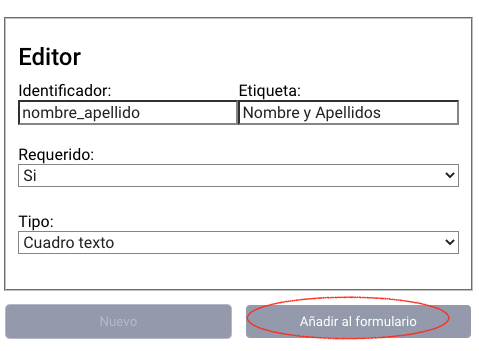
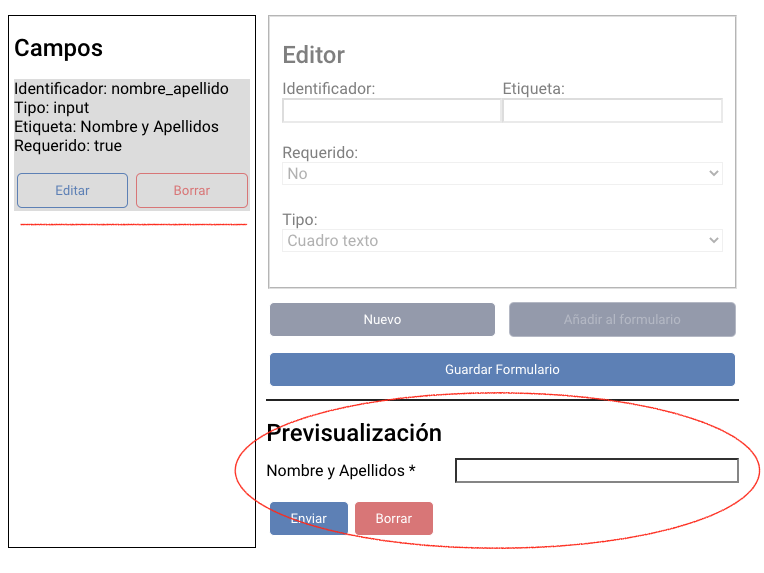
Una vez hemos terminado de usar el editor debemos pulsar el botón «Guardar Formulario» para que los cambios sean permanentes. De esa forma el nuevo formulario aparecerá en el listado y podremos usarlo.

Usar formulario / plantilla en un parte
Al crear o editar un nuevo parte de trabajo encontraremos un nuevo apartado que nos permite seleccionar una plantilla existente. De esta forma se muestra las plantillas que hemos creado y podemos seleccionar una de ellas.
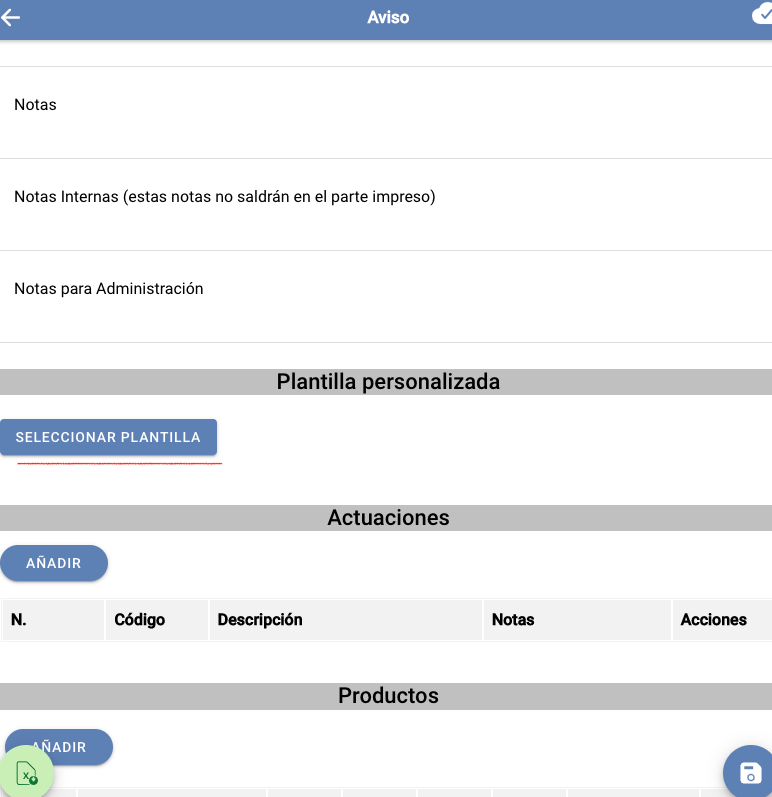
Una vez seleccionada la plantilla el botón cambia y nos permite rellenar el formulario. Simplemente pulsamos el botón y cumplimentamos los datos. 
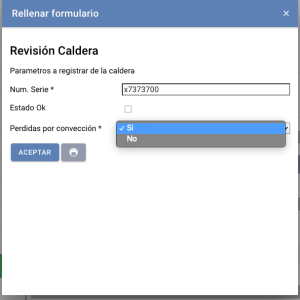
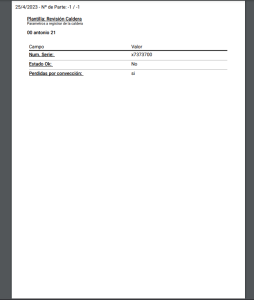
Si queremos compartir / descargar en pdf el formulario simplemente debemos pulsar el botón que tiene el icono de la impresora.
No olvides que debes pulsar el botón de aceptar y el botón de guardar del parte para que los datos se almacenen. En caso contrario no se guardará.
Os dejamos a continuación un par de videos explicativos.
¡Contacta con nosotros!
Nuestra aplicación está destinada a hacer más fácil la vida de los empresarios y sus empleados. Si tienes alguna duda al respecto, no dudes en contactar con nosotros. Puedes hacerlo a través del formulario de contacto de nuestra web. ¡Estaremos encantados de ayudarte!